PS如何设置绝对比色
时间:2023-01-07 15:48:01作者:极光下载站人气:46
在ps有一个绝对比色功能,该功能的用途是一种颜色设置,当我们在使用ps软件进行图像的制作时,那么你可以通过设置绝对比色来选择颜色进行设置,而想要设置绝对比色这个功能,需要进入到颜色设置的窗口中进行设置,而颜色设置功能在操作页面的编辑下拉选项中就可以找到,当你设置了绝对比色之后,在操作页面中的颜色就会进行相应的更改,特别是可以帮助一些用户在打样设备上模拟出最终输出设备的复制效果,现在我们一起来看看如何使用ps软件设置绝对比色的具体操作方法吧,希望对大家有所帮助。
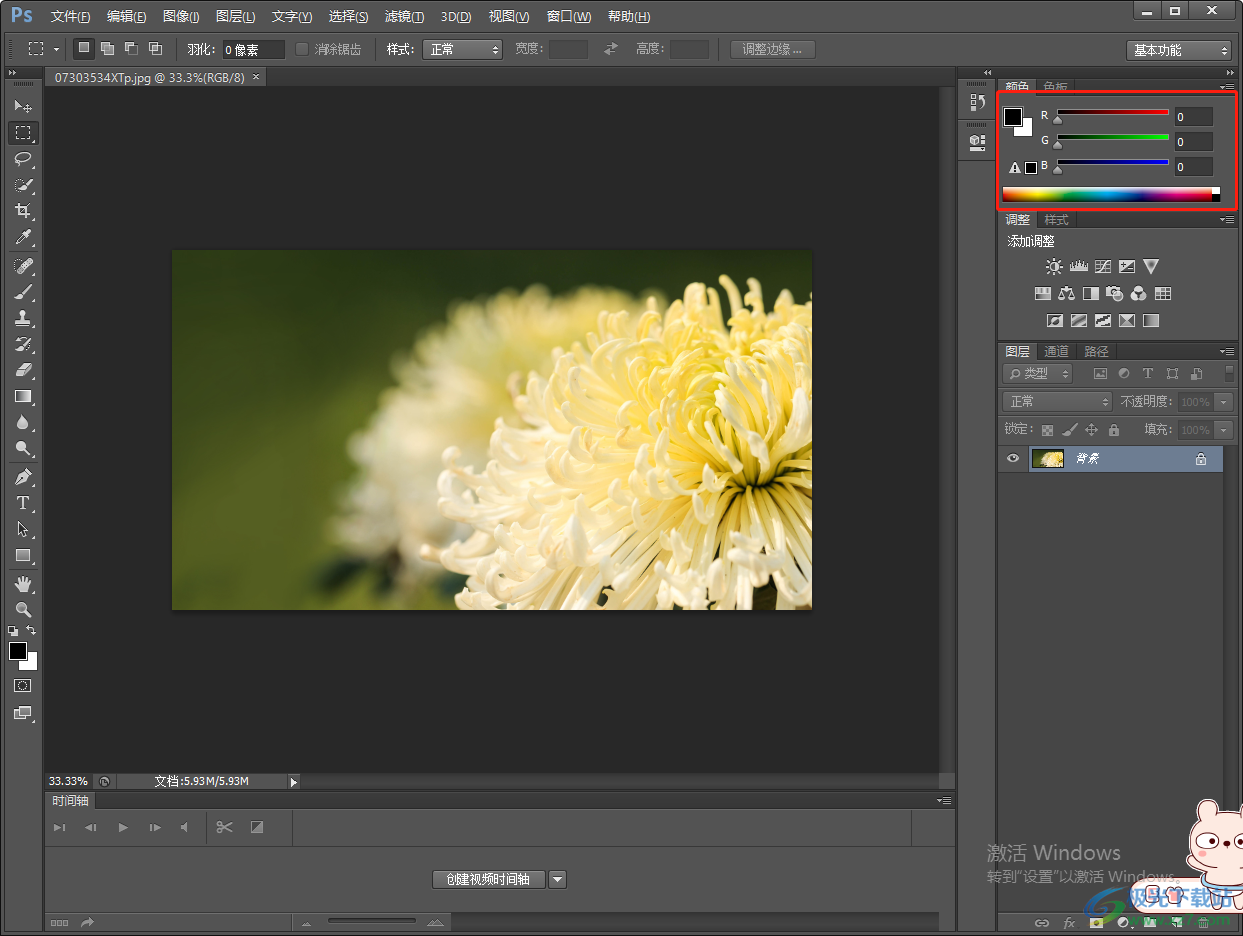
方法步骤
1.首先我们需要将ps软件双击进入到操作页面中,然后在操作页面的才菜单选项中将【编辑】选项点击打开,选择【颜色设置】。
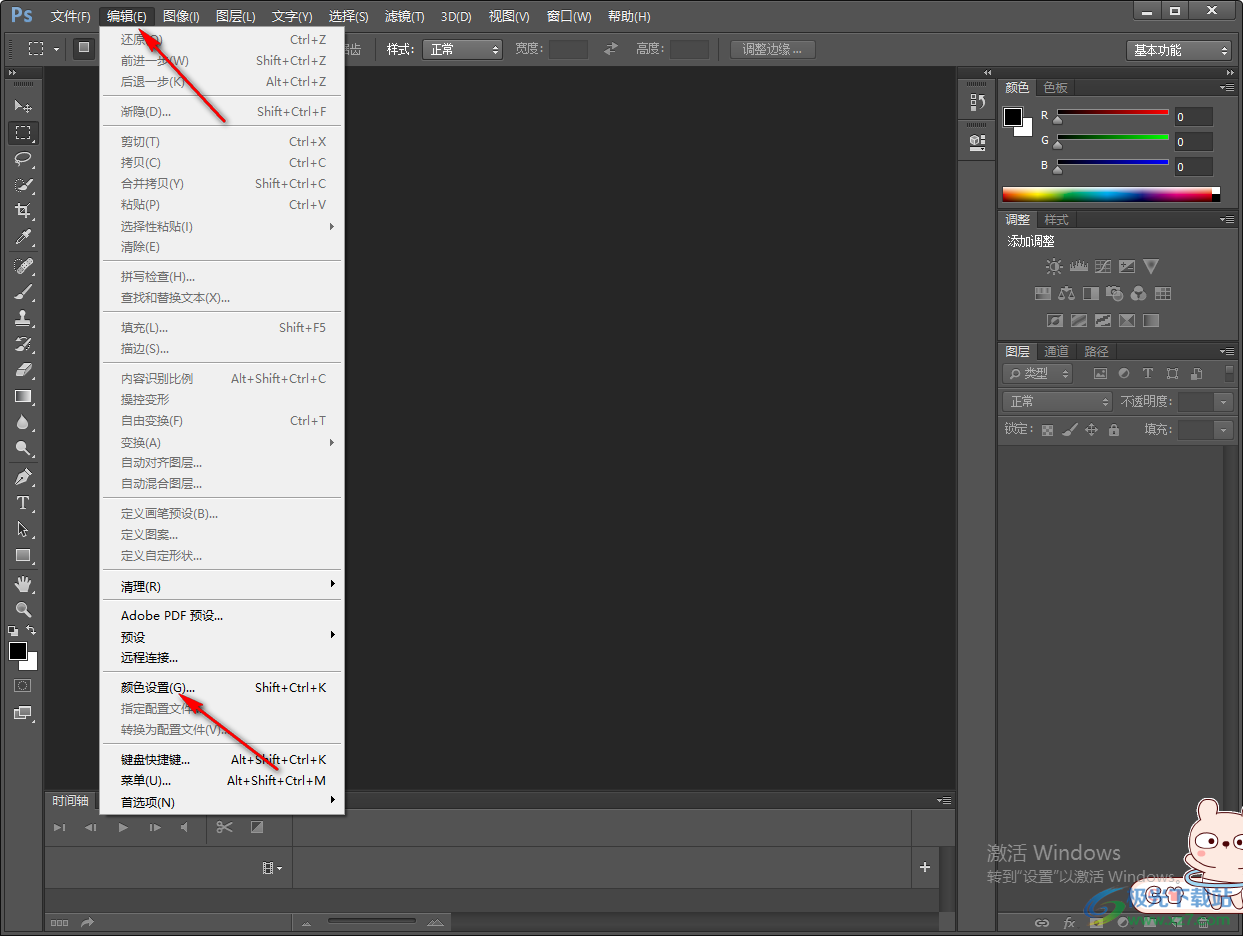
2.之后就会打开一个颜色设置的窗口,在该窗口中将右侧的【更多选项】按钮点击一下。
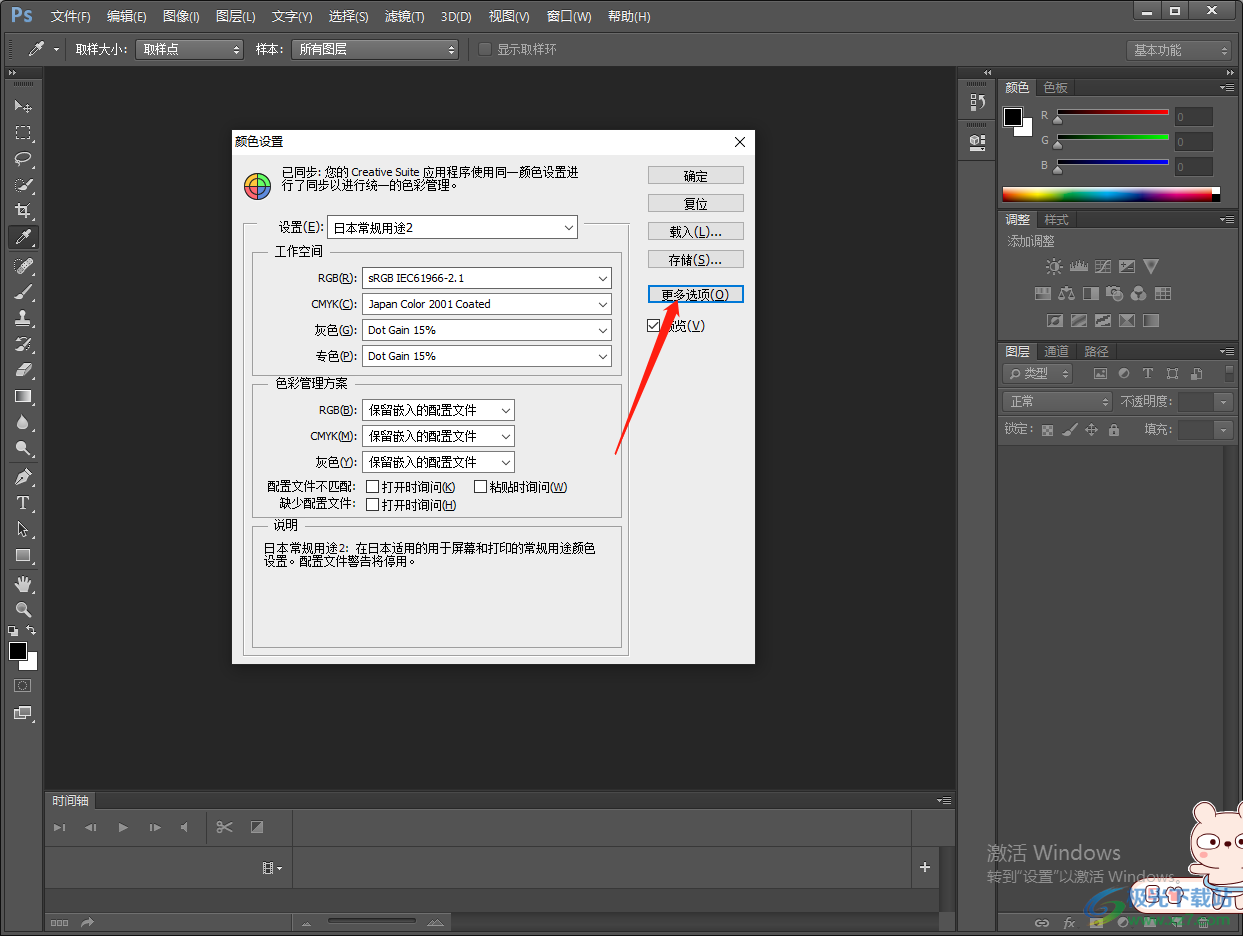
3.然后窗口中就会出现更多的设置选项,这时我们需要将【转换选项】下的【意图】看的下拉按钮点击打开,选择【绝对比色】。
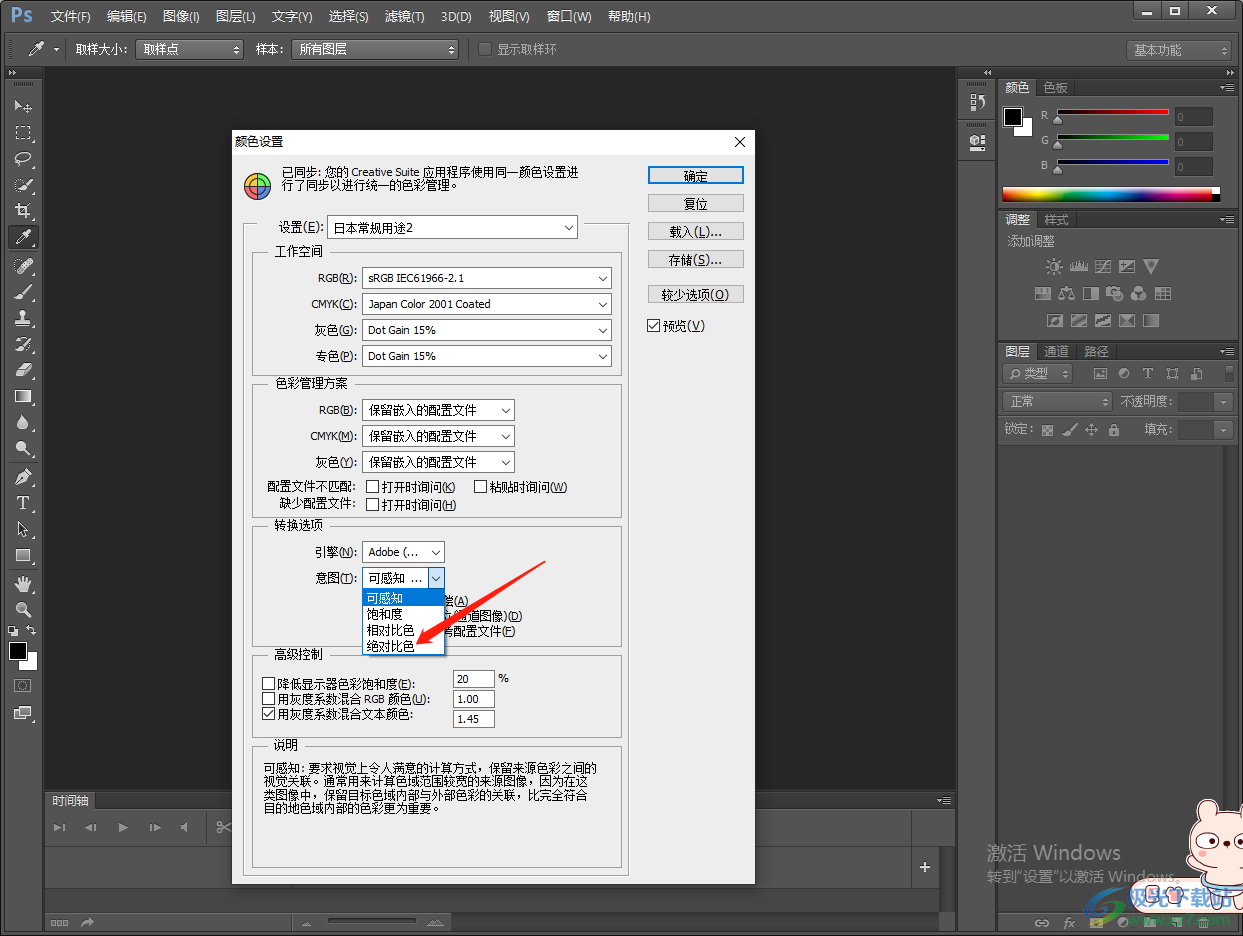
4.设置完成后,需要用鼠标将右上角的【确定】按钮点击进行保存设置。
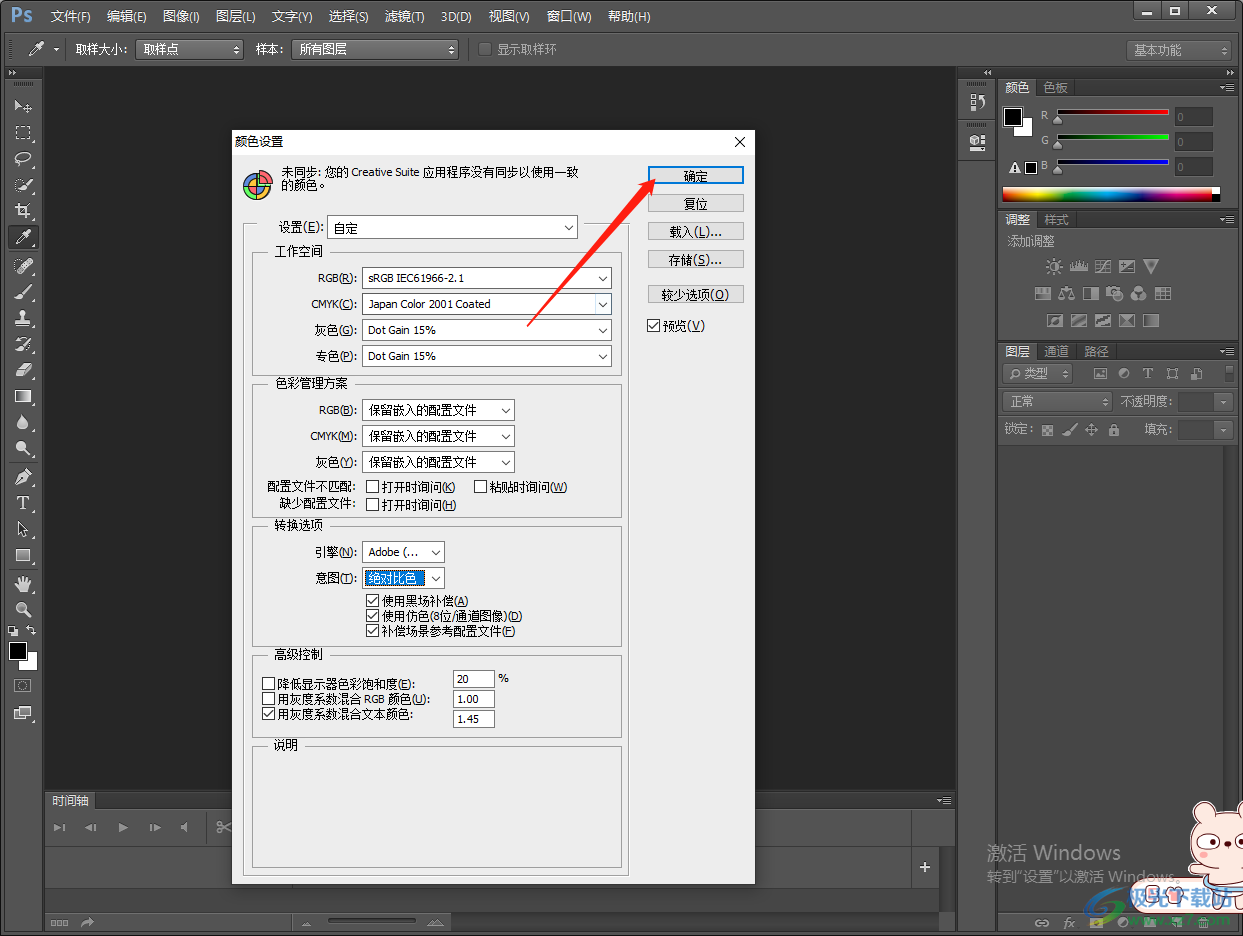
5.设置好绝对比色后,在操作页面的右上角的颜色就会有相应的改变。
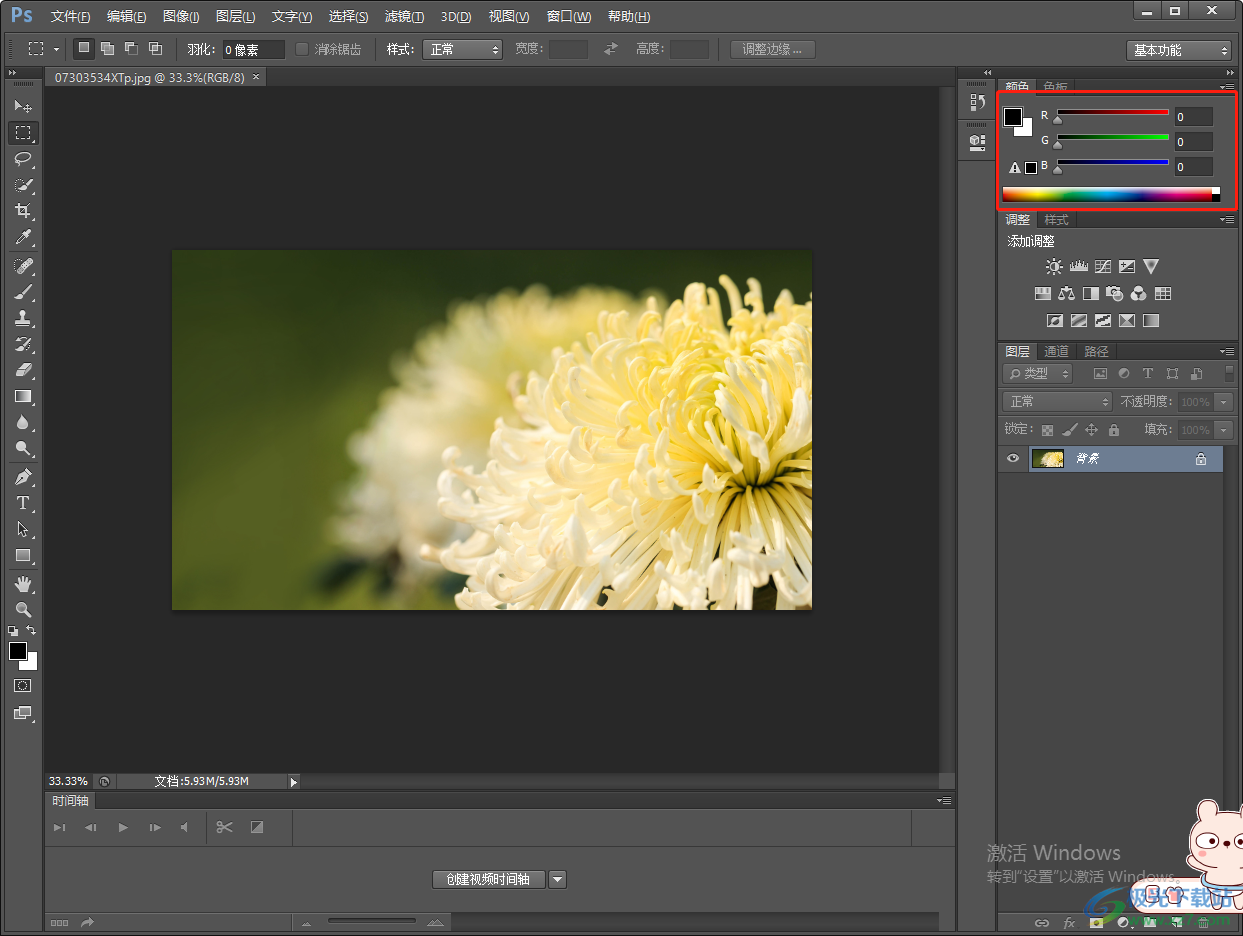
以上就是关于如何使用ps软件设置绝对比色的具体操作方法,当我们在使用ps的时候,有时候需要用到一些比较特殊的颜色,那么有可能需要用到绝对比色中的颜色,那么可以通过进入到编辑选项下的颜色设置窗口中进行设置就可以了,需要的小伙伴可以操作试一下。

大小:209.50 MB版本:32/64位 完整版环境:WinXP, Win7, Win10
- 进入下载
相关推荐
相关下载
热门阅览
- 1百度网盘分享密码暴力破解方法,怎么破解百度网盘加密链接
- 2keyshot6破解安装步骤-keyshot6破解安装教程
- 3apktool手机版使用教程-apktool使用方法
- 4mac版steam怎么设置中文 steam mac版设置中文教程
- 5抖音推荐怎么设置页面?抖音推荐界面重新设置教程
- 6电脑怎么开启VT 如何开启VT的详细教程!
- 7掌上英雄联盟怎么注销账号?掌上英雄联盟怎么退出登录
- 8rar文件怎么打开?如何打开rar格式文件
- 9掌上wegame怎么查别人战绩?掌上wegame怎么看别人英雄联盟战绩
- 10qq邮箱格式怎么写?qq邮箱格式是什么样的以及注册英文邮箱的方法
- 11怎么安装会声会影x7?会声会影x7安装教程
- 12Word文档中轻松实现两行对齐?word文档两行文字怎么对齐?
网友评论